联想小新14一直正在重新启动 联想小新一直自动修复开不了机怎么解决
近日有关联想小新14一直重新启动、自动修复开不了机的问题引起了广泛关注,据了解这一问题在一部分用户中出现,并给用户带来了诸多困扰。面对这一情况,用户们纷纷迫切寻求解决之道。针对联想小新14一直重新启动、自动修复开不了机的问题,下文将为大家提供一些可能的解决方法,希望能够帮助到遇到此类问题的用户。
一直在自动修复开不了机的解决方法
方法一
1. 首先,连续开机按电源键重启3次,开机会进入“高级模式”,在选择“疑难解答”选项。
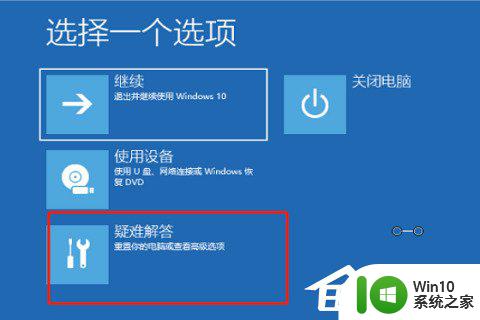
2. 然后,在疑难解答界面中,点击“高级”选项。

3. 接着,在高级选项界面中,点击“命令提示符”。
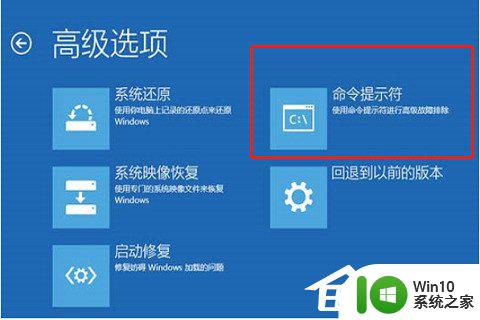
4. 再在打开的“命令提示符”界面中,输入“bcdedit”命令。在按“回车键”,在找到“resumeobject”,记录后面的字符串。
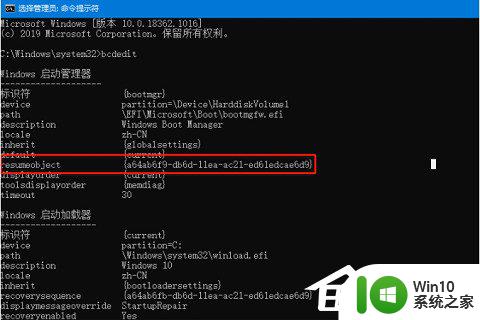
5. 然后输入“bcdedit /set {GUID} recoveryenabled No”按回车键,就可以暂时停止自动修复。
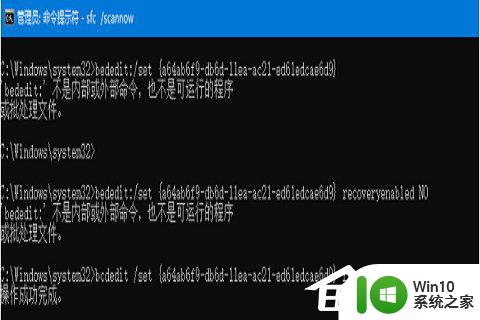
6. 在输入“chkdsk /r c:”,系统就会自动检测错误。

7. 最后,再输入“sfc /scannow”按回车键,只需要稍等片刻之后重启电脑就可以了。

方法二
如果在这之后还出现了这种问题,也可以考虑重置电脑或者重装系统修复。
推荐系统下载:联想小新笔记本Windows10【点击下载】
联想小新笔记本Windows10是一款很棒的装机系统,该系统不仅能够帮助用户快速的去进行系统的安装。并且还集成了海量的功能组件和硬件驱动,此外还支持多种第三方软件和游戏,满足用户的个性化需求,有需要的用户可以来本站下载体验。

以上就是联想小新14重新启动的全部内容,如果您需要的话,可以按照以上步骤进行操作,希望对大家有所帮助。
联想小新14一直正在重新启动 联想小新一直自动修复开不了机怎么解决相关教程
- 联想小新青春版14笔记本通过bios设置u盘启动的教程 联想小新青春版14笔记本bios设置u盘启动方法
- 联想小新打不开机 联想小新电脑无法开机的解决方法
- 联想小新pro16键盘灯开启方法 联想小新pro16怎么打开键盘灯
- 电脑一直重新启动怎么办 电脑一直重新启动怎么回事
- 联想小新笔记本u盘启动快捷键是什么 联想小新笔记本u盘启动按哪个键
- 联想小新潮7000进bios设置U盘启动的步骤 联想小新潮7000如何设置U盘启动BIOS
- 联想一体机启动不起来的修复方法 联想一体机电脑开不了机怎么办
- 联想笔记本小新黑屏按什么键恢复 联想小新电脑开机黑屏无反应解决方法
- 联想电脑风扇一直响 怎样解决联想小新风扇声音很大的问题
- 重启电脑一直正在重新启动一直转圈圈怎么办 电脑重启后一直在转圈圈怎么办
- 联想小新pro16开机密码设置在哪里 联想小新pro16怎么设置密码开机
- 联想小新屏幕闪烁原因 联想小新air开机闪屏无法进入系统怎么解决
- U盘装机提示Error 15:File Not Found怎么解决 U盘装机Error 15怎么解决
- 无线网络手机能连上电脑连不上怎么办 无线网络手机连接电脑失败怎么解决
- 酷我音乐电脑版怎么取消边听歌变缓存 酷我音乐电脑版取消边听歌功能步骤
- 设置电脑ip提示出现了一个意外怎么解决 电脑IP设置出现意外怎么办
电脑教程推荐
- 1 w8系统运行程序提示msg:xxxx.exe–无法找到入口的解决方法 w8系统无法找到入口程序解决方法
- 2 雷电模拟器游戏中心打不开一直加载中怎么解决 雷电模拟器游戏中心无法打开怎么办
- 3 如何使用disk genius调整分区大小c盘 Disk Genius如何调整C盘分区大小
- 4 清除xp系统操作记录保护隐私安全的方法 如何清除Windows XP系统中的操作记录以保护隐私安全
- 5 u盘需要提供管理员权限才能复制到文件夹怎么办 u盘复制文件夹需要管理员权限
- 6 华硕P8H61-M PLUS主板bios设置u盘启动的步骤图解 华硕P8H61-M PLUS主板bios设置u盘启动方法步骤图解
- 7 无法打开这个应用请与你的系统管理员联系怎么办 应用打不开怎么处理
- 8 华擎主板设置bios的方法 华擎主板bios设置教程
- 9 笔记本无法正常启动您的电脑oxc0000001修复方法 笔记本电脑启动错误oxc0000001解决方法
- 10 U盘盘符不显示时打开U盘的技巧 U盘插入电脑后没反应怎么办
win10系统推荐
- 1 索尼笔记本ghost win10 64位原版正式版v2023.12
- 2 系统之家ghost win10 64位u盘家庭版v2023.12
- 3 电脑公司ghost win10 64位官方破解版v2023.12
- 4 系统之家windows10 64位原版安装版v2023.12
- 5 深度技术ghost win10 64位极速稳定版v2023.12
- 6 雨林木风ghost win10 64位专业旗舰版v2023.12
- 7 电脑公司ghost win10 32位正式装机版v2023.12
- 8 系统之家ghost win10 64位专业版原版下载v2023.12
- 9 深度技术ghost win10 32位最新旗舰版v2023.11
- 10 深度技术ghost win10 64位官方免激活版v2023.11